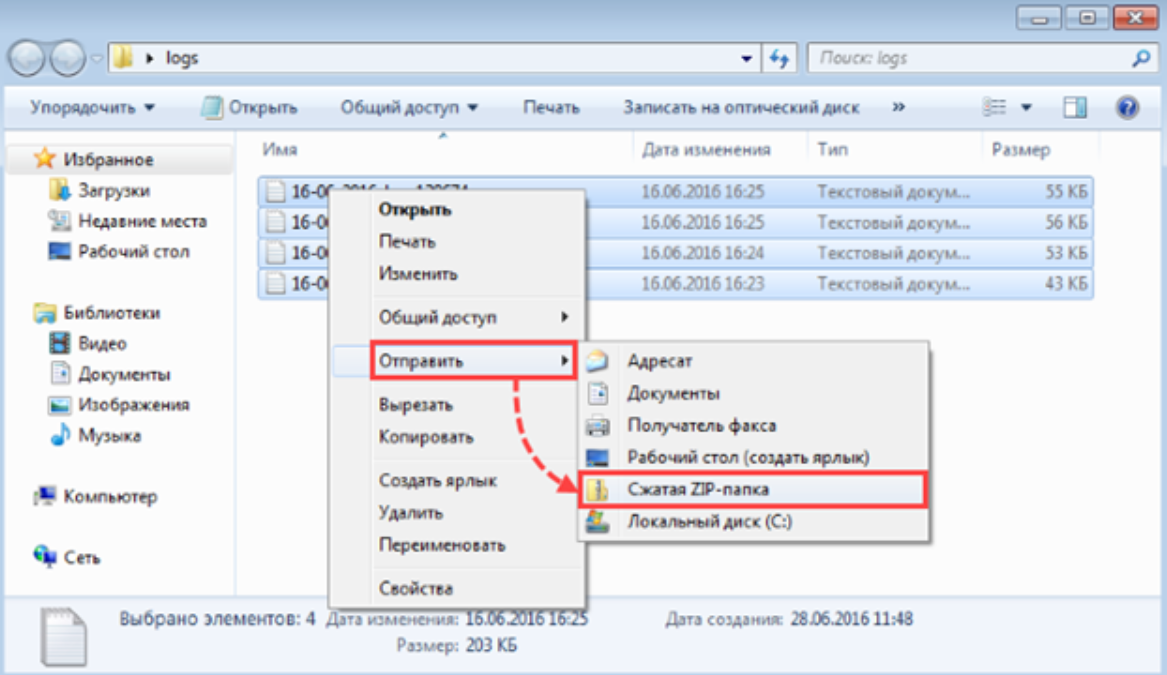ZIP-архів – це немов чарівна скринька, яка стискає ваші файли, економить місце й полегшує їх передачу. Уявіть, як десятки документів, фото чи відео вміщаються в один компактний файл, готовий до відправки поштою чи зберігання на флешці. Створення ZIP-архіву – це проста навичка, яка стане в пригоді кожному, хто працює з комп’ютером. У цій статті ми розберемо, як зробити ZIP-архів на Windows, macOS, Linux і навіть на смартфоні, використовуючи вбудовані інструменти чи спеціальні програми. Ми також поділимося порадами щодо захисту архівів паролем і уникнення типових помилок. Цей гід створений для всіх – від новачків до просунутих користувачів, щоб ви могли стискати файли швидко й ефективно.
Що таке ZIP-архів і чому він потрібен?
ZIP – це формат стиснення файлів, який зменшує їх розмір і об’єднує кілька файлів в один. Створений у 1989 році Філом Кацем, ZIP залишається найпопулярнішим форматом архівування завдяки універсальності та підтримці на всіх платформах. За даними *Computerworld* (2023), ZIP-архіви можуть зменшувати розмір текстових файлів на 50–70%, хоча медіафайли (як MP3 чи JPEG) стискаються лише на 10–20% через їхню оптимізовану структуру.
ZIP-архіви корисні для:
- Економії місця: Стискають файли для зберігання на диску чи хмарі.
- Передачі даних: Дозволяють відправляти кілька файлів одним пакетом.
- Організації: Об’єднують пов’язані файли в одну папку.
- Захисту: Деякі програми дозволяють додати пароль до архіву.
Давайте розберемо, як створити ZIP-архів на різних пристроях.
Як зробити ZIP-архів на Windows
Windows має вбудовані інструменти для створення ZIP-архівів, але ви також можете використовувати сторонні програми для додаткових функцій, як-от захист паролем.
Спосіб 1: Вбудовані інструменти Windows
Цей метод не потребує додаткового програмного забезпечення й ідеально підходить для базових завдань.
- Виберіть файли: Знайдіть файли або папки, які хочете заархівувати. Виділіть їх, утримуючи Ctrl і клацаючи лівою кнопкою миші.
- Відкрийте контекстне меню: Клацніть правою кнопкою миші на виділених файлах і виберіть «Надіслати» > «Стиснута ZIP-папка».
- Назвіть архів: Windows створить файл із назвою за замовчуванням (наприклад, «Стиснута папка.zip»). Введіть нову назву, якщо потрібно, і натисніть Enter.
- Перевірте архів: Двічі клацніть на ZIP-файл, щоб переконатися, що всі файли всередині. Ви можете додати нові файли, просто перетягнувши їх у відкритий архів.
Готово! Ваш ZIP-архів створено й готовий до використання.
Спосіб 2: Використання WinRAR або 7-Zip
Програми, як WinRAR і 7-Zip, пропонують більше можливостей, зокрема захист паролем і вибір рівня стиснення.
- Встановіть програму: Завантажте 7-Zip (безкоштовно з 7-zip.org) або WinRAR (умовно безкоштовно з rarlab.com).
- Виберіть файли: Виділіть файли чи папки, які хочете заархівувати.
- Створіть архів: Клацніть правою кнопкою миші, виберіть «7-Zip» (або «WinRAR») > «Додати до архіву».
- Налаштуйте параметри:
- Формат: Виберіть «ZIP» (7-Zip також підтримує 7z, який стискає краще).
- Рівень стиснення: «Нормальний» для балансу між розміром і швидкістю.
- Пароль (за бажанням): Уведіть пароль у розділі «Шифрування» для захисту архіву.
- Підтвердіть: Натисніть «ОК», і програма створить ZIP-архів у тій самій папці.
7-Zip і WinRAR дозволяють створювати архіви з вищим стисненням і шифруванням, що ідеально для конфіденційних даних.
Як зробити ZIP-архів на macOS
macOS також має вбудовані інструменти для створення ZIP-архівів, які прості у використанні.
Вбудовані інструменти macOS
- Виберіть файли: У Finder виділіть файли або папки, які хочете заархівувати, утримуючи Cmd і клацаючи.
- Стисніть: Клацніть правою кнопкою миші на виділених файлах і виберіть «Стиснути» (або «Стиснути N елементів», якщо виділено кілька файлів).
- Знайдіть архів: macOS створить файл із назвою «Archive.zip» у тій самій папці. Перейменуйте його за потреби.
Примітка: Вбудовані інструменти macOS не дозволяють встановлювати пароль. Для цього потрібні сторонні програми.
Використання сторонніх програм
Програми, як Keka (безкоштовно з keka.io) або WinZip, дозволяють додавати паролі та налаштовувати стиснення.
- Встановіть Keka: Завантажте й установіть програму.
- Відкрийте Keka: Перетягніть файли в її вікно або клацніть правою кнопкою миші у Finder і виберіть «Стиснути з Keka».
- Налаштуйте: Виберіть формат ZIP, укажіть пароль (за бажанням) і рівень стиснення.
- Створіть архів: Натисніть «Стиснути», і архів з’явиться у вибраній папці.
Як зробити ZIP-архів на Linux
Linux пропонує як графічні, так і командні інструменти для створення ZIP-архівів.
Графічний інтерфейс
Більшість дистрибутивів Linux (як Ubuntu) мають вбудовані архіватори, наприклад, File Roller.
- Виберіть файли: У файловому менеджері (Nautilus, Dolphin) виділіть файли.
- Стисніть: Клацніть правою кнопкою миші, виберіть «Стиснути» або «Створити архів».
- Налаштуйте: Виберіть формат «.zip», укажіть назву й, якщо програма підтримує, додайте пароль.
- Підтвердіть: Натисніть «Створити», і архів з’явиться в папці.
Через термінал
Для просунутих користувачів термінал – швидкий спосіб. Команда zip зазвичай уже встановлена.
- Відкрийте термінал: Натисніть Ctrl+Alt+T.
- Встановіть zip (якщо потрібно): На Ubuntu введіть
sudo apt install zip. - Створіть архів: Використовуйте команду, наприклад:
zip archive.zip file1.txt file2.jpgдля стиснення файлів file1.txt і file2.jpg. - Додайте пароль: Використовуйте
zip -P yourpassword archive.zip file1.txt, замінивши yourpassword на свій пароль.
Термінал дозволяє автоматизувати архівування, що зручно для великих обсягів даних.
Як зробити ZIP-архів на смартфоні
Смартфони на Android і iOS також підтримують створення ZIP-архівів через програми або вбудовані функції.
На Android
Багато файлових менеджерів, як-от Google Files або ES File Explorer, підтримують ZIP.
- Встановіть програму: Завантажте Google Files із Google Play.
- Виберіть файли: Відкрийте програму, виділіть файли, натиснувши й утримуючи.
- Стисніть: Торкніться меню (три крапки) і виберіть «Стиснути до ZIP».
- Назвіть і збережіть: Укажіть назву архіву й натисніть «Зберегти».
Для паролів використовуйте програми, як RAR від RARLAB.
На iPhone
iOS підтримує ZIP через додаток «Файли» або сторонні програми, як WinZip.
- Відкрийте «Файли»: Знайдіть файли, які хочете заархівувати.
- Виберіть: Торкніться й утримуйте файл, виберіть «Стиснути».
- Для кількох файлів: Виділіть файли, торкніться трьох крапок і виберіть «Стиснути».
- Знайдіть архів: ZIP-файл з’явиться в тій самій папці.
Для захисту паролем установіть WinZip із App Store і дотримуйтесь інструкцій у програмі.
Порівняння методів створення ZIP-архіву
Щоб вибрати найкращий спосіб, зверніть увагу на цю таблицю.
| Платформа | Метод | Переваги | Недоліки |
|---|---|---|---|
| Windows | Вбудовані інструменти | Швидко, без програм | Немає пароля |
| Windows | 7-Zip/WinRAR | Пароль, високе стиснення | Потрібна установка |
| macOS | Вбудовані інструменти | Простий, швидкий | Без шифрування |
| Linux | Термінал | Гнучкий, автоматизований | Потрібні знання команд |
Джерело: офіційні сайти 7-Zip, WinRAR, Keka, статті на TechRadar.
Типові помилки при створенні ZIP-архіву
Типові помилки та як їх уникнути
Створення ZIP-архіву – просте завдання, але дрібні помилки можуть ускладнити процес. Ось як їх обійти.
- 🚫 Архів не відкривається: Переконайтеся, що одержувач має програму для розпакування ZIP (наприклад, 7-Zip). Якщо архів пошкоджено, створіть його заново.
- ⚠️ Забули пароль: Якщо ви встановили пароль, запишіть його. Без пароля архів неможливо відкрити.
- 🗄 Занадто великий архів: Деякі поштові сервіси обмежують розмір вкладень (наприклад, 25 МБ у Gmail). Розбийте архів на частини в 7-Zip або WinRAR.
- 🕒 Довге стиснення: Високий рівень стиснення сповільнює процес. Для великих файлів використовуйте «Нормальний» рівень.
- 📁 Неправильний формат: Якщо одержувачу потрібен саме ZIP, не вибирайте 7z або RAR.
Уникаючи цих помилок, ви зробите процес архівування безпроблемним.
Поради для створення ідеального ZIP-архіву
Щоб ваші ZIP-архіви були зручними й безпечними, скористайтеся цими порадами:
- 📂 Організуйте файли: Перед архівуванням покладіть файли в одну папку, щоб уникнути безладу.
- 🔒 Використовуйте паролі для важливих даних: Програми, як 7-Zip, дозволяють додати шифрування AES-256.
- 🗑 Видаляйте непотрібне: Очистіть файли від дублікатів чи тимчасових даних перед стисненням.
- 📈 Тестуйте архів: Після створення відкрийте ZIP, щоб переконатися, що всі файли на місці.
- ☁️ Зберігайте в хмарі: Завантажуйте архіви в Google Drive чи Dropbox для безпечного резервного копіювання.
ZIP-архів – це ваш цифровий помічник, який економить час, місце й нерви, якщо знати, як ним користуватися.
Цікаві факти про ZIP-архіви
Цікаві факти, які вас здивують
ZIP-архіви – це не лише інструмент, а й частина цифрової історії. Ось кілька фактів.
- 🌟 Довга історія: Формат ZIP створено в 1989 році, але він досі домінує в архівуванні.
- 🔐 Шифрування: Сучасні ZIP-архіви підтримують 256-бітне шифрування, що використовується в банківських системах.
- 📊 Універсальність: ZIP підтримується майже всіма операційними системами без додаткових програм.
- 🚀 Еволюція: ZIP породив інші формати, як 7z і RAR, які пропонують краще стиснення.
Ці факти підкреслюють, чому ZIP залишається незамінним у 2025 році.